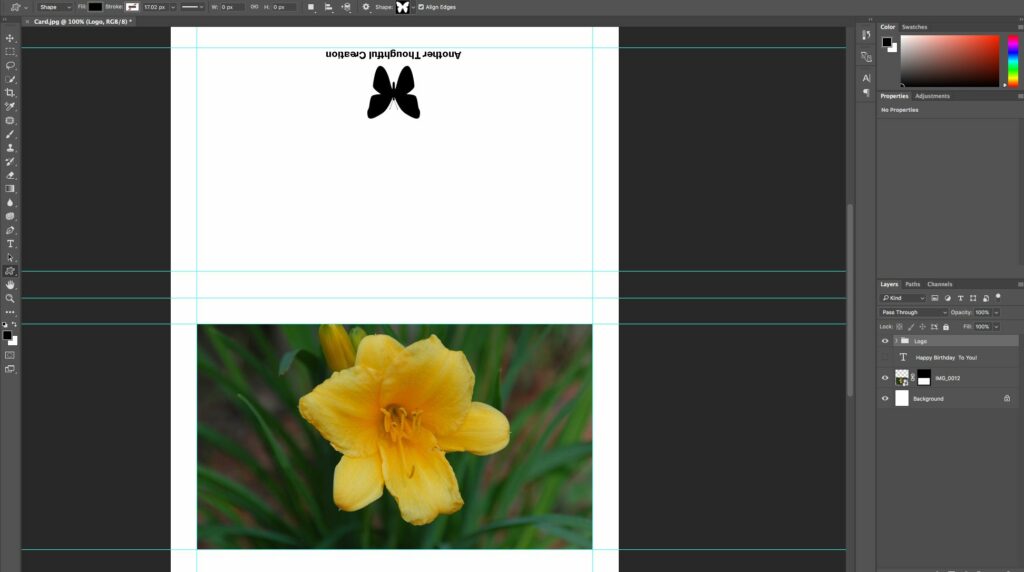Comment créer une carte de vœux avec Adobe Photoshop
Créer des cartes de vœux personnalisées a toujours plus de sens que d’en acheter des toutes faites. Bien qu’il existe plusieurs programmes qui vous permettent de créer vos propres cartes, Photoshop CC est de loin l’option la plus flexible.
Comment créer une carte de vœux avec Photoshop
Pour réaliser une carte paysage, vous devez créer un document portrait puis le plier en deux. L’image est sur la couverture, mais le texte est à l’intérieur, donc vous passez le papier deux fois dans l’imprimante. Vous pouvez même ajouter votre logo et votre ligne de crédit au dos de la carte.
-
Créez un nouveau document dans Photoshop avec les paramètres suivants :
- entrez le nom ci-dessous Détails par défaut.
- d’installation largeur arriver 8 pouce et longueur arriver 10,5 pouces et portrait direction.
- d’installation Résolution arriver 100 pixels/pouce.
- d’installation Contexte couleur à blanche.
-
Si vous ne voyez pas la règle sur la page, sélectionnez voir > règle Ouvre les.
-
Cliquez et maintenez la règle supérieure, puis déplacez le curseur vers le bas pour faire glisser le guide horizontal du haut de la page vers la position suivante :
- 0,5 pouces
- 4,75 pouces
- 5,25 pouces
- 5,75 pouces
- 10 pouces
Si les mesures de la règle ne sont pas en pouces, double-cliquez sur l’une des règles pour ouvrir la boîte de dialogue Préférences et modifier les unités.
-
Cliquez et maintenez la règle de gauche, puis déplacez le curseur vers la droite pour placer le guide vertical sur la gauche à l’emplacement suivant :
Si vous allez utiliser une imprimante domestique, vous ne pourrez pas faire fondre l’image sur le devant de la carte, c’est pourquoi vous devrez ajouter des marges.
-
choisir document > placer incorporer.
Si vous choisissez de placer le lien, l’image apparaîtra, mais si vous déplacez l’image liée vers un autre emplacement sur votre ordinateur, des problèmes peuvent survenir ultérieurement.
-
Choisissez votre image de couverture et cliquez lieu.
-
Utilisez les poignées de déplacement pour redimensionner l’image en fonction des marges que vous avez créées dans la moitié inférieure du document.
-
choisir Œil Allez à gauche du calque d’image dans la palette Calques pour désactiver la visibilité du calque et masquer l’image.
Si la palette Calques n’est pas visible, sélectionnez les fenêtres > couche.
-
choisir outil texte Et cliquez et entrez votre texte dans la partie inférieure de la page (la même zone où se trouve l’image).
Utilisez la palette de caractères pour modifier la police, la taille et l’alignement du texte.Si la palette de caractères n’est pas visible, sélectionnez les fenêtres > Caractéristiques.
-
choisir couche > Nouveau > couche Créez un nouveau calque pour le logo.
-
Nommez le nouveau calque logo.
-
Si vous avez un logo, placez-le sur la moitié supérieure de la page, ou cliquez et maintenez rectangle outil et sélectionnez outil de forme personnalisé.
-
choisir Options de l’outil Forme en haut et sélectionnez une forme.
-
Sélectionnez le calque du logo dans le panneau des calques pour ouvrir Créer des formes personnalisées boîte de dialogue et entrez la taille 100 x 100 pixels et sélectionnez D’ACCORD.
-
choisir texte outils et ajouter une ligne de crédit sous le logo.
-
Sélectionnez et faites glisser le logo et le texte pour les centrer en haut de la page.
-
choisir dossier Créez un nouveau groupe au bas de la palette des calques et faites glisser les calques du logo et du texte de crédit dans le groupe.
-
Après avoir sélectionné le groupe, accédez à Éditer > convertir > Tourner à 180 degrés.
-
aller document > sauvegarder Enregistrez votre document en tant que fichier PSD. Votre carte est maintenant prête à être imprimée.
Comment imprimer vos cartes de vœux Photoshop
Pour imprimer votre carte de vœux avec la bonne orientation :
-
Désactivez la visibilité du calque de message et activez les calques d’image et de logo.
-
aller document > Imprimer Imprimez la page.
-
Remettez la page dans le bac de l’imprimante avec la face vierge vers le haut et l’image vers le haut.
-
Activez la visibilité du calque de message, puis désactivez la visibilité des calques d’image et de logo.
-
aller document > Imprimer Imprimez la page.
-
Pliez la page en deux et vous avez une carte.
Merci de nous en informer!
Dites-nous pourquoi !
D’autres détails ne sont pas assez difficiles à comprendre